|
ST VALENTIN 
Grazie Laurette per l'invito a tradurre i tuoi tutorial.
qui puoi trovare qualche risposta ai tuoi dubbi. Se l'argomento che ti interessa non è presente, ti prego di segnalarmelo. Questo tutorial è stato scritto con PSPX9 e tradotto con CorelX7 e CorelX3, ma può essere realizzato anche con le altre versioni di PSP. Dalla versione X4, il comando Immagine>Rifletti è stato sostituito con Immagine>Capovolgi in orizzontale, e il comando Immagine>Capovolgi con Immagine>Capovolgi in verticale. Nelle versioni X5 e X6, le funzioni sono state migliorate rendendo disponibile il menu Oggetti. Con la nuova versione X7, sono tornati Rifletti>Capovolgi, ma con nuove varianti. Vedi la scheda sull'argomento qui traduzione in inglese/english translation  qui/here qui/hereOccorrente: Materiale qui Il materiale è di Laurette. (in questa pagina trovi i links ai siti dei creatori di tubes) Filtri in caso di dubbi, ricorda di consultare la mia sezione filtri qui Filters Unlimited 2.0 qui Graphics Plus - Quick Tile I qui Alien Skin Eye Candy 5 Impact - Perspective Tiling qui FM Tile Tools - Blend Emboss qui Mehdi - Wavy Lab 1.1 qui Mehdi - Sorting Tiles qui I filtri Graphics Plus si possono usare da soli o importati in Filters Unlimited (come fare vedi qui) Se un filtro fornito appare con questa icona  non esitare a cambiare modalità di miscelatura e opacità secondo i colori utilizzati. Nelle ultime versioni di PSP non c'è il gradiente di primo piano/sfondo (Corel_06_029) Puoi usare i gradienti delle versioni precedenti. Trovi qui i gradienti Corel X. Se intendi usarlo, apri il font e minimizzalo. Lo troverai nella lista dei font disponibili quando ti servirà. Con i nuovi sistemi operativi questo non è più possibile. Per usare un font, occorre copiarlo nella cartella Font di Windows. Metti le selezioni nella cartella Selezioni (se preferisci usarle al posto del canale alpha). Metti la trama Winni.Designs.texture46 nella cartella Trame. Colori utilizzati  Imposta il colore di primo piano con il colore #fddbde, e il colore di sfondo con il colore #ce091b. 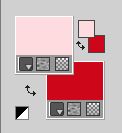 Passa il colore di primo piano a Gradiente di primo piano/sfondo, stile Lineare.  1. Apri canal_alpha_stvalentin. Finestra>Duplica, o sulla tastiera maiuscola+D, per fare una copia. Chiudi l'originale. La copia, che sarà la base del tuo lavoro, non è vuota, ma contiene le selezioni salvate sul canale alfa. Rinomina il livello Raster 1. Effetti>Plugins>Mehdi - Wavy Lab 1.1. Questo filtro crea gradienti con i colori della paletta; il primo è il colore di sfondo, il secondo quello di primo piano; degli ultimi due colori creati dal filtro, cambia il terzo colore con il colore bianco 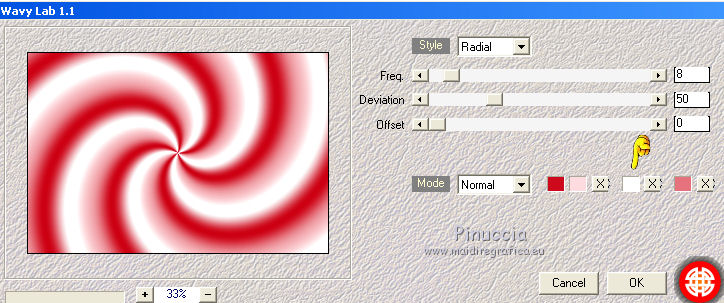 Regola>Sfocatura>Sfocatura gaussiana - raggio 80  2. Effetti>Plugins>Mehdi - Sorting Tiles 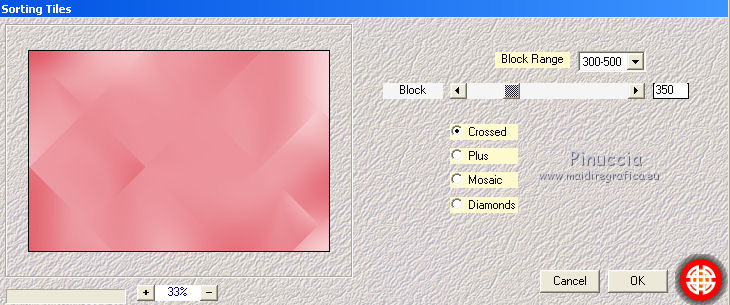 Effetti>Effetti di bordo>Aumenta. Livelli>Duplica. Immagine>Rifletti. Cambia la modalità di miscelatura di questo livello in Luce netta, e abbassa l'opacità al 50%. Effetti>Effetti di bordo>Aumenta di più. Effetti>Effetti di riflesso>Specchio rotante.  Livelli>Unisci>Unisci giù. 3. Livelli>Nuovo livello raster. Selezione>Carica/Salva selezione>Carica selezione da canale alfa. La selezione sélection#1 è subito disponibile. Devi soltanto cliccare Carica.  se preferisci puoi fare Carica selezione da disco e carica la selezione Selection stvalentin 1 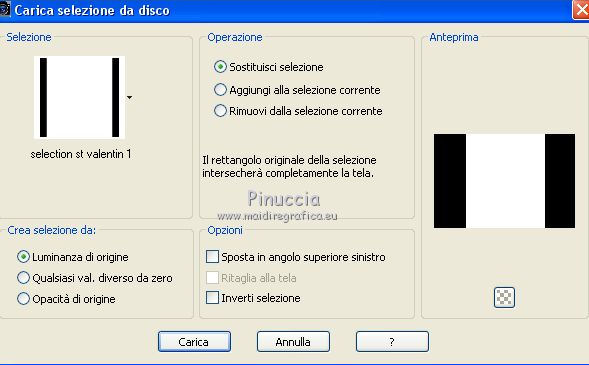 Riempi  la selezione con il colore di sfondo #ce091b. la selezione con il colore di sfondo #ce091b.Selezione>Modifica>Contrai - 3 pixels.  Riempi  la selezione con il gradiente. la selezione con il gradiente.Effetti>Effetti di trama>Trama - seleziona la trama Winni.Designs.texture.46. 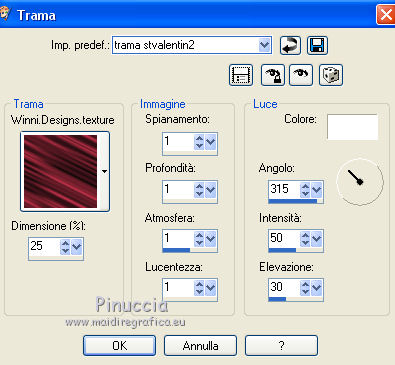 Selezione>Deseleziona. 4. Apri il tube déco n.1 e vai a Modifica>Copia. Torna al tuo lavoro e vai a Modifica>Incolla come nuovo livello. Non spostarlo. Effetti>Plugins>Graphics Plus - Quick Tile I, con i settaggi standard. 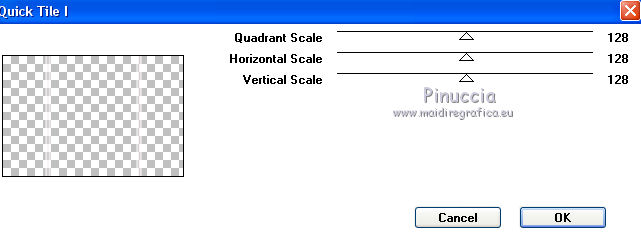 Effetti>Effetti 3D>Sfalsa ombra, colore #808080.  Ripeti l'Effetto Sfalsa ombra, cambiando verticale e orizzontale con -1. 5. Imposta il colore di primo piano con il colore nero e mantieni il colore di sfondo con il colore #ce091b. 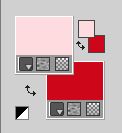 Passa il colore di primo piano a Gradiente e cambia i settaggi  Livelli>Nuovo livello raster. Selezione>Carica/Salva selezione>Carica selezione da canale alfa. Apri il menu delle selezioni e carica sélection#2.  Riempi  la selezione con il gradiente. la selezione con il gradiente.Effetti>Effetti di trama>Trama, con i settaggi precedenti. 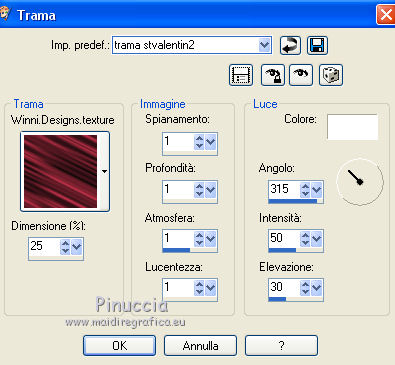 Effetti>Effetti 3D>Sfalsa ombra, colore bianco.  Ripeti l'Effetto Sfalsa ombra, cambiando verticale e orizzontale con -2. Selezione>Deseleziona. Livelli>Duplica. Immagine>Rifletti. Livelli>Unisci>Unisci giù. Effetti>Plugins>Alien Skin Eye Candy 5 Impact - Perspective Shadow. 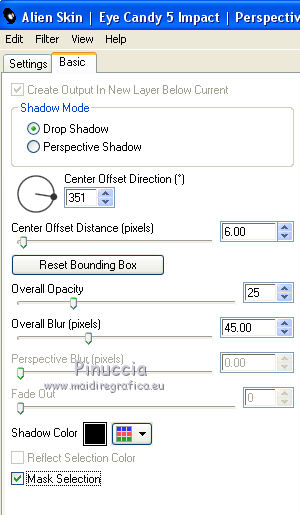 6. Apri il pennello Pinceau Arabesque. File>Esporta>Pennello personalizzato, assegna un nome al pennello e ok  Livelli>Nuovo livello raster. Attiva lo strumento Pennello  Cerca e seleziona il pennello che hai appena esportato  Passa il colore di primo piano a Colore.  Applica il pennello a sinistra, cliccando con il tasto sinistro del mouse per usare il colore nero di primo piano. 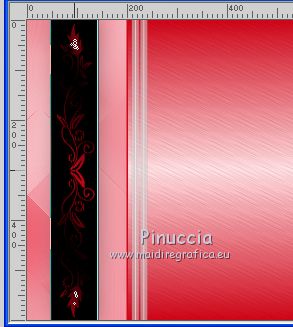 Effetti>Effetti 3D>Sfalsa ombra, con i settaggi precedenti ancora in memoria.  Ripeti l'Effetto Sfalsa ombra, cambiando verticale e orizzontale con 2.  Cambia la modalità di miscelatura di questo livello in Sovrapponi. Livelli>Duplica. Immagine>Rifletti. Livelli>Unisci>Unisci giù. 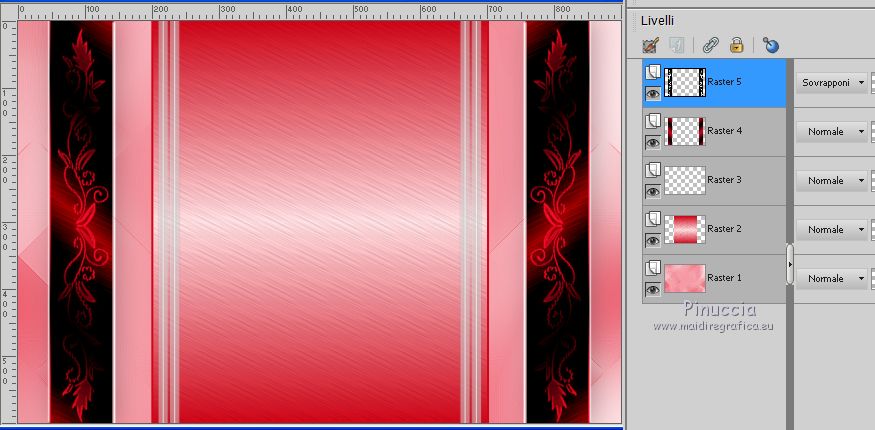 Attiva il livello di sfondo, Raster 1. Effetti>Plugins>Graphics Plus - Quick Tile I, con i settaggi standard. 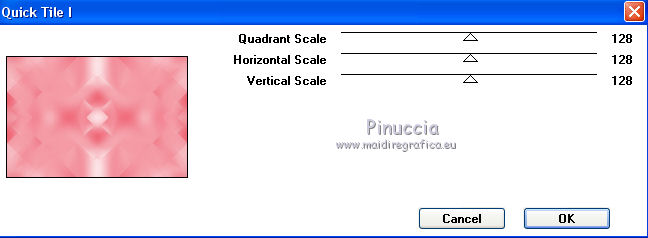 Effetti>Plugins>FM Tile Tools - Blend Emboss - 2 volte con i settaggi standard 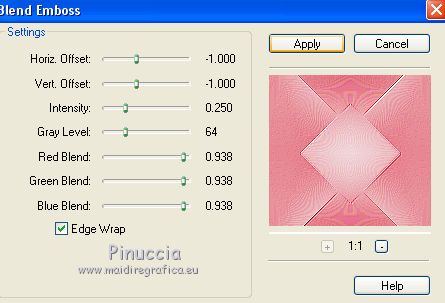 Livelli>Unisci>Unisci visibile. 7. Apri tube_Cadre_CLaurette, e vai a Modifica>Copia. Torna al tuo lavoro e vai a Modifica>Incolla come nuovo livello. Tasto K sulla tastiera per attivare lo strumento Puntatore  e imposta Posizione X: 232,00 e Posizione Y: 145,00. 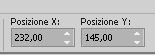 Tasto M per deselezionare lo strumento. Effetti>Effetti 3D>Sfalsa ombra, colore nero.  8. Apri il tube couple e vai a Modifica>Copia. Torna al tuo lavoro e vai a Modifica>Incolla come nuovo livello. Tasto K sulla tastiera per attivare lo strumento Puntatore  e imposta Posizione X: 178,00 e Posizione Y: 101,00. 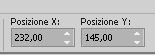 Tasto M per deselezionare lo strumento. Effetti>Effetti 3D>Sfalsa ombra, colore #cfcfcf.  Livelli>Disponi>Sposta giù. 9. Attiva il livello superiore. Apri il tube Wordart CLaurette e vai a Modifica>Copia. Torna al tuo lavoro e vai a Modifica>Incolla come nuovo livello. Spostalo  in basso. in basso.Effetti>Effetti 3D>Sfalsa ombra, colore di sfondo #ce091b. 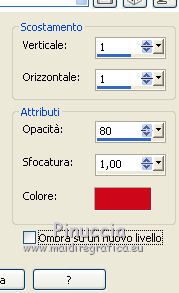 10. Imposta il colore di primo piano con il colore bianco. Livelli>Nuovo livello raster. Selezione>Carica/Salva selezione>Carica selezione da canale alfa. Apri il menu delle selezioni e carica sélection#3.  Riempi  la selezione con il colore bianco. la selezione con il colore bianco.Selezione>Modifica>Contrai - 3 pixels.  Imposta nuovamente il colore di primo piano con il colore nero  e il Gradiente con i settaggi precedenti  Riempi  la selezione con il gradiente. la selezione con il gradiente.Effetti>Effetti di trama>Trama, con i settaggi precedenti. Selezione>Deseleziona. Effetti>Effetti 3D>Sfalsa ombra, colore nero.  11. Apri il tube del titolo e vai a Modifica>Copia. Torna al tuo lavoro e vai a Modifica>Incolla come nuovo livello. Se preferisci scrivere un tuo testo, Attiva lo strumento Testo  font VivianXtremeByWiesch con i seguenti settaggi  Scrivi il testo. Livelli>Converti in livello raster. Sposta  il testo in alto al centro. il testo in alto al centro.Effetti>Effetti 3D>Sfalsa ombra, con i settaggi precedenti. 12. Apri il tube petit coeurs e vai a Modifica>Copia. Torna al tuo lavoro e vai a Modifica>Incolla come nuovo livello. Effetti  Effetti>Effetti di immagine>Motivo unico. 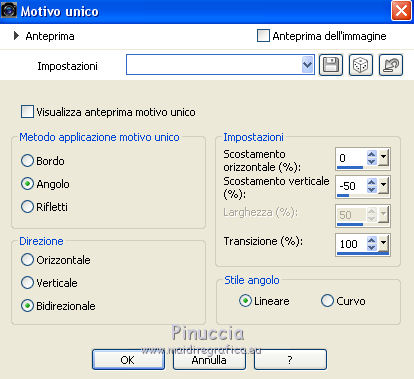 13. Apri il tube déco 2 e vai a Modifica>Copia. Torna al tuo lavoro e vai a Modifica>Incolla come nuovo livello. Effetti>Effetti 3D>Sfalsa ombra, con i settaggi precedenti. 14. Immagine>Aggiungi bordatura, 2 pixels, simmetriche, colore bianco. Immagine>Aggiungi bordatura, 2 pixels, simmetriche, colore di sfondo. Selezione>Seleziona tutto. Immagine>Aggiungi bordatura, 25 pixels, simmetriche, colore bianco. Selezione>Inverti. Livelli>Nuovo livello raster. Effetti>Effetti 3D>Ritaglio. 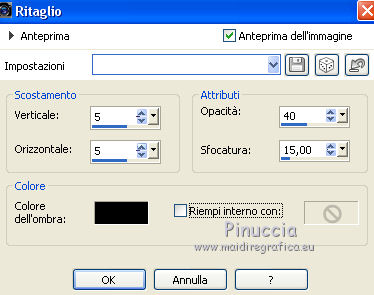 Selezione>Inverti. Effetti>Effetti 3D>Sfalsa ombra, colore nero. 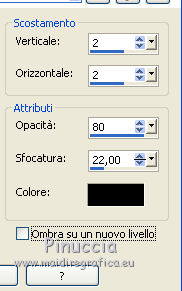 Selezione>Deseleziona. 15. Selezione>Seleziona tutto. Immagine>Aggiungi bordatura, 16 pixels, simmetriche, colore di sfondo. Selezione>Inverti. Riempi  la selezione con l'ultimo gradiente la selezione con l'ultimo gradiente 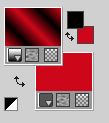 . .Effetti>Effetti 3D>Smusso a incasso. 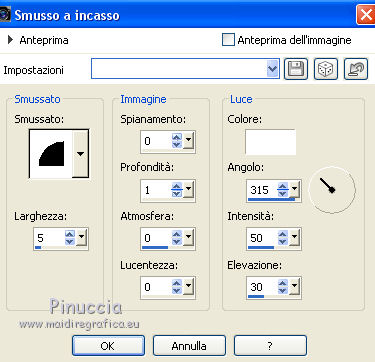 Selezione>Deseleziona. 16. Immagine>Aggiungi bordatura, 25 pixels, simmetriche, colore bianco. Immagine>Aggiungi bordatura, 1 pixel, simmetriche, colore di sfondo. Immagine>Aggiungi bordatura, 45 pixels, simmetriche, colore bianco. 17. Apri il tube coin e vai a Modifica>Copia. Torna al tuo lavoro e vai a Modifica>Incolla come nuovo livello. Tasto K per attivare lo strumento Puntatore  e imposta Posizione X: 26,00 e Posizione Y: 26,00. 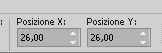 Tasto M per deselezionare lo strumento. Livelli>Duplica. Immagine>Rifletti. Immagine>Capovolgi. Livelli>Unisci>Unisci giù. Effetti>Effetti 3D>Sfalsa ombra, colore bianco.  Ripeti l'Effetto Sfalsa ombra, cambiando verticale e orizzontale con -2. Immagine>Aggiungi bordatura, 2 pixels, simmetriche, colore di sfondo. Immagine>Ridimensiona, 950 pixels di larghezza, tutti i livelli selezionato. Firma il tuo lavoro e salva in formato jpg. Tube di Diane Bengel   Le vostre versioni. Grazie  Trudy  Puoi scrivermi se hai problemi o dubbi, o trovi un link che non funziona, o soltanto per un saluto. 27 Gennaio 2019 |




